Hur man skapar makron för en Razer-mus


Steg 1 - Ladda ner programvaran
Först måste du ladda ner den speciella programvaran för musen. Alla Razer-drivrutiner kan laddas ner från den nedre delen av musens officiella sida på officiella Razer-webbplats. Leta bara efter den här logotypen så hittar du vägen till sidan med drivrutiner och firmware; ja, avancerade möss har firmware. :)
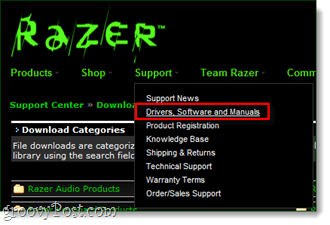
Steg 2 - Installera och starta om

När de har laddats ner ska du installera drivrutinerna. Installationsprocessen är rakt fram och innebär bara klick Nästa några gånger, så vi kommer inte att uthärda dig med detaljerna. Men…
Om du bara får ett meddelande om att musen inte kunde hittas när du installerat drivrutinerna restart din dator och de installerade drivrutinerna ska nu fungera.
Steg 3 - Bind ett makro
Nu när programvaran är installerad ska den visa en ikon i systemfältet (nära klockan).
För att binda ett makro, Dubbelklicka de Razer-fackikonen och öppna enhetens programvara.
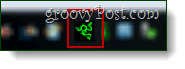
Välj nu en knapp från musen som du vill tilldela ett makro till och från snabbmenyn, Klick Avancerade funktioner.
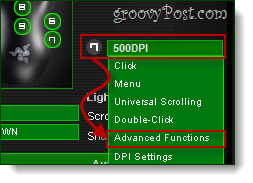
Nu öppnas en sidopanel. Klick på Makroknapp och tilldela sedan dina makrotangenter.
I exemplet nedan kommer jag att göra att musknappen direkt skriver ordet "Groovy" i vilket textfält jag vill ha.
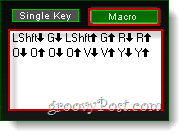
Efter att ha gjort detta, Klick OK för att spara ändringar och avsluta alla fönster.
Steg 4 - Test
Ah, det viktigaste men ofta förbisatta steget. Låt oss testa vårt nya makro för att se till att det fungerar innan vi loggar in på vårt favoritspel och börjar skjuta ner terrorister, eller orkar, eller vad som helst din fiende kan vara.
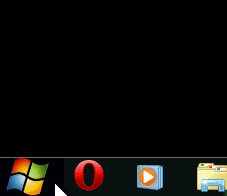
Mitt exempel var ganska enkelt, men det fungerar direkt precis som jag hoppades att det skulle.
Gjort!
Makron är inte bara för spelare. De är också ganska användbara för kontorsanställda, eftersom om du sparar en halv sekund cirka 50 gånger om dagen under en hel månad kommer du att få mycket extra tid på händerna. Jag gillar att använda makron för att slutföra upprepade uppgifter som att uppdatera Outlook eller öppna min Dropbox-katalog.
Vilka smarta användningar har du hittat för musmakro? Berätta i kommentarerna nedan!









![Växla Windows med muspekare i Windows 7 [Hur du gör]](/images/geek-stuff/switch-windows-with-mouse-hovering-in-windows-7-how-to.png)
Lämna en kommentar